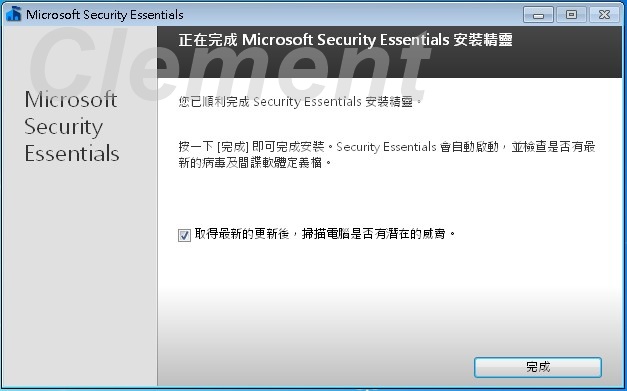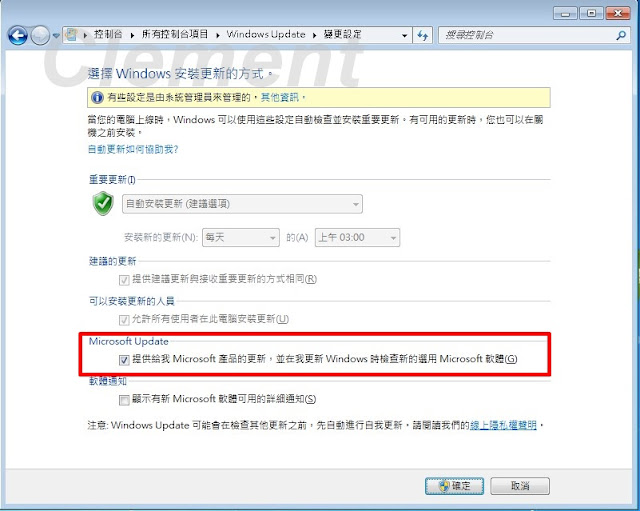原本Windows 7電腦一併要更新其他微軟產品,可參考筆者〈Windows 7 開啟Microsoft Update(取得其他Microsoft產品的更新)的設定方式 - (前篇)〉一文
但自從微軟完全中止對Windows 7的支援之後,前文的做法已經不適用了,在開啟IE瀏覽器的步驟就會出現鬼打牆、無法更新新的Microsoft Update功能。
近日筆者組織內有少部分Windows7電腦,因為開啟Outlook 2016時出現必須要更新才能用(連線O365)的訊息,所以筆者再找了其他方法,讓這幾台Windows 7的Microsoft Update可以為其他微軟產品更新。
於是有了這個「後篇」的實作記錄......
---------------------------------------------------------------
1. 可以看到Windows Update的更新紀錄只有跟Windows本身有關的更新,沒有其他像是Office的更新。
筆者用的方式,就是下載「Microsoft Security Essentials」,這到微軟該產品網站仍可下載到。
下載後並執行
5. 依預設去完成安裝就好
6. 安裝完成後,在回到Windows Update去看,是不是畫面不太一樣了呢? 出現了要檢查更新。同時Microsoft Security Essentials就可以先移除掉了,才不會跟電腦中既有的防毒軟體打架、佔資源。
7. 再到更新設定去看,就多出了「提供給我Microsoft產品的更新,並在我更新Windows時檢查新的選用Microsoft軟體」的選項
8. 等待一些時間檢查更新後,冒出了滿滿的更新需要安裝。此時就可以順利執行啦!
==================================
相關文章:
〈Windows 7 開啟Microsoft Update(取得其他Microsoft產品的更新)的設定方式 - (前篇)〉